 Men Nikon-kameraer er fremdeles utsatt for datatap. Hvis du har tatt noen flotte bryllupsbilder eller lagret noens profesjonelle fotoshoot på kameraet ditt, bør du ta sikkerhetskopi så snart som mulig så du ikke mister data ved et uhell eller på annen måte.
Men Nikon-kameraer er fremdeles utsatt for datatap. Hvis du har tatt noen flotte bryllupsbilder eller lagret noens profesjonelle fotoshoot på kameraet ditt, bør du ta sikkerhetskopi så snart som mulig så du ikke mister data ved et uhell eller på annen måte.
Hvis du allerede har mistet data, kan vi hjelpe deg med å gjenopprette bildene dine på noen få minutter. I denne veiledningen forklarer vi vanlige årsaker til at Nikon-kameraer lider av datatap, Nikon fotogjenopprettingsprosess, hvordan du kan forhindre tap i fremtiden, og hvordan du kan reparere korrupte bilder når du har gjenopprettet dem.
Vanlige årsaker til datatap fra Nikon-kameraer
Ulike årsaker kan føre til datatap på Nikon-kameraer. Her er de vanligste årsakene til at du kan miste bildene dine fra et Nikon-kamera:
| Årsak | Beskrivelse |
| ⚠️ Utilsiktet sletting | Når du betjener Nikon-kameraet ditt i all hast, kan du ved et uhell slette bilder uten å merke at du vil beholde dem. Du kan også ved et uhell formatere SD-kortet i Nikon-kameraet hvis du tror det er tomt. På kameraer som Nikon D5300, er formatering bare en tredjetrinns prosess. Du kan enkelt gå til oppsett, velge formateringsalternativet, og bekrefte formateringen. Siden det er raskt, har du ikke mye tid til å huske om du har viktig data på Nikon-kameraet ditt. |
| 🐞 Virus eller malware | SD-kortet i Nikon-kameraet ditt kan bli infisert med virus eller malware når du setter det inn i PC-en for å overføre data til datamaskinen. Dette kan føre til filkorrupsjon og tap av data uten at du har gjort noe galt. |
| 🛑 Avbrutt filoverføring | Hvis noe som et strømbrudd eller datakrasj avbryter filoverføringsprosessen mens du kopierer bilder fra Nikon SD-kortet, kan dataene gå tapt. Bilder tapt under overføring kan også bli korrupte, så du må reparere disse filene når du har gjenopprettet dem. |
| 🤕 Fysisk skade | SD-kortet ditt i Nikon-kameraet kan bli fysisk skadet etter hvert som du fortsetter å bruke det over tid. Dette er spesielt en mulighet for profesjonelle fotografer som ofte må sette inn og fjerne SD-kortet fra Nikon-kameraet. |
Hvordan gjenopprette bilder slettet fra Nikon DSLR?
Du må koble Nikon DSLR til datamaskinen før du starter gjenoppretting av Nikon-bilder. Du kan enten koble kameraet direkte med en kabel eller sette inn SD-kortet i datamaskinens kortleser.
Når du har tilgang til SD-kortets lagring, må du bruke en robust datagjenopprettingsverktøy. Disk Drill er den beste Nikon fotogjenopprettingsprogramvaren fordi den er intelligent og enkel å bruke.
Her er en enkel 4-trinns prosess du må følge for å gjenopprette bilder fra SD-kortet ditt:
Trinn 1. Last ned og installer Disk Drill
Start med å laster ned Disk Drill og installere det på PCen din.
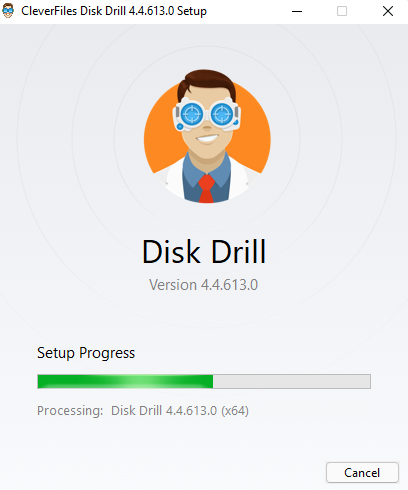
Trinn 2. Skann SD-kortet
Start Disk Drill og velg SD-kortet fra startsiden. Klikk på Søk etter tapt data -knappen for å starte skanningen.
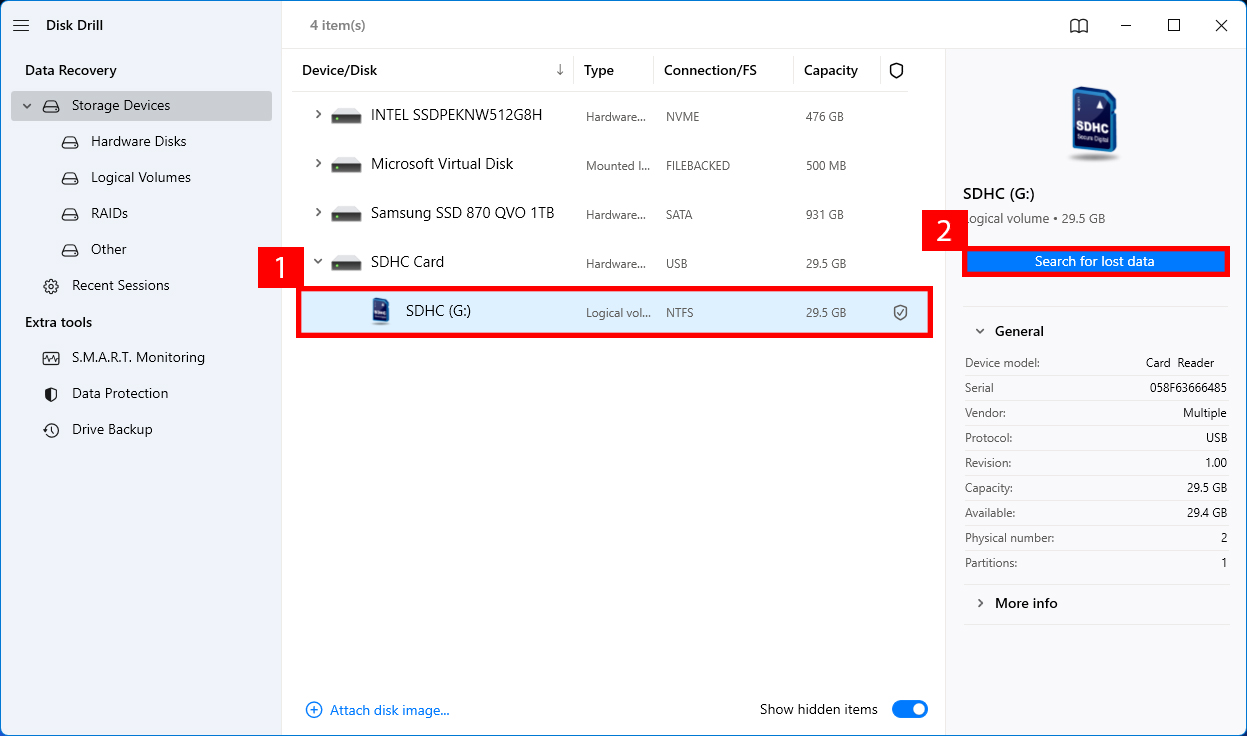
Steg 3. Finn filene
Når skanningen er fullført, vil du se en liste over filer Disk Drill fant på SD-kortet. Hvis du kun har brukt kortet til Nikon-kameraet ditt, vil du bare se .NEF-filer. Men hvis du også bruker SD-kortet på andre enheter, kan det være lurt å filtrere søkeresultatene etter .NEF-filer.
.NEF (Nikon Electronic Format) er et RAW-filformat som Nikon kameraer bruker. Du kan filtrere søkeresultatene ved å skrive “.nef” i søkefeltet øverst til høyre i Disk Drill. Når du har funnet filene du vil gjenopprette, merk av i boksen til venstre for dem.
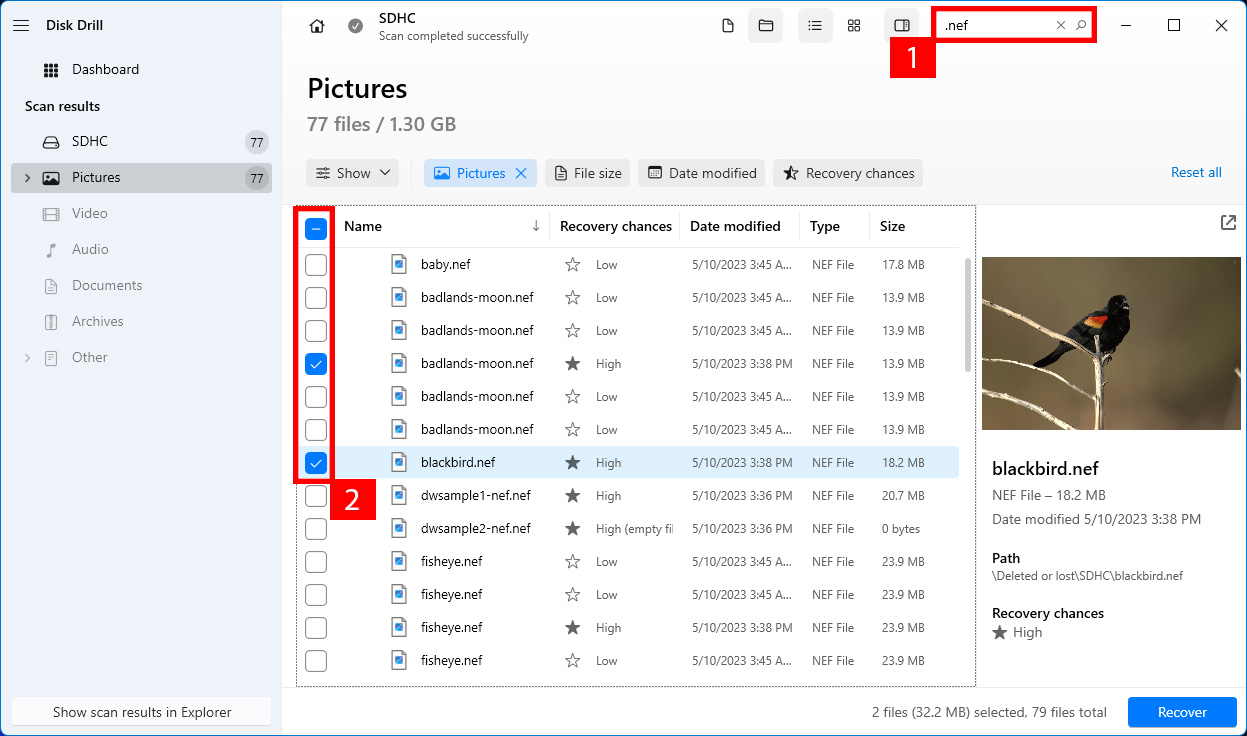
Trinn 4. Gjenopprett filene
Etter at du har valgt filer, klikk på Gjenopprette -knappen. Du må velge en sti der du vil lagre de gjenopprettede Nikon-kamerabildene. Velg et annet mål enn SD-kortet for å unngå å overskrive dataene på SD-kortet. Klikk Neste når du har valgt en plassering.
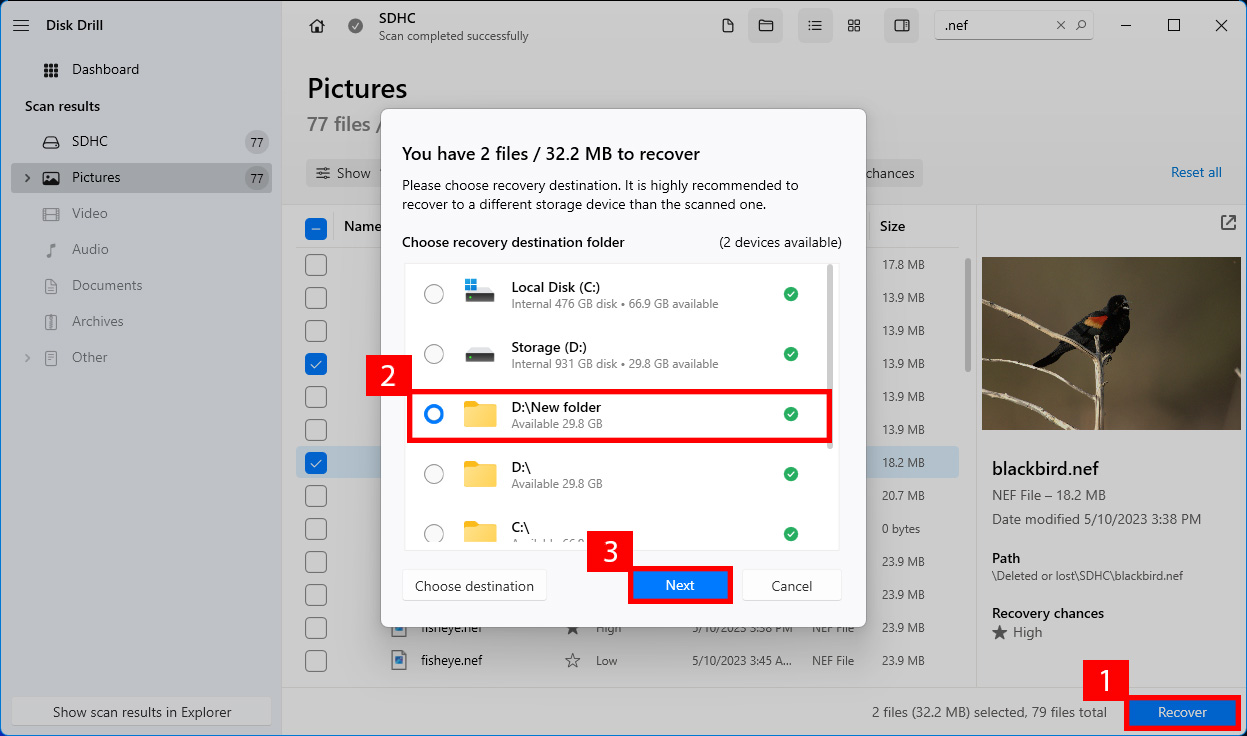
Slik fikser du korrupte Nikon-bilder
Hvis årsaken bak datatapet var et virusangrep, kan NEF-filene på Nikon-kameraet ditt ha blitt ødelagt før de ble slettet. På samme måte, hvis de fysiske sektorene på SD-kortet som NEF-filene er lagret på har blitt skadet, kan filen bli korrupt.
Uavhengig av årsaken, hvis NEF-filene ble korrupte før du mistet dem, vil de gjenopprettede filene også være korrupte, og du vil ikke kunne åpne dem. Heldigvis er det mulig å fikse en korrupt NEF-fil. Prøv en av følgende metoder for å reparere en korrupt NEF-fil:
Metode 1:CHKDSK-verktøy
CHKDSK (Check Disk) er et innebygd Windows-verktøy som sjekker for både logiske filsystemfeil og dårlige sektorer på en lagringsenhet. Hvis filene dine har blitt korrupte på grunn av dårlige sektorer, kan det hende du kan fikse det ved å bruke CHKDSK.
- Start et kommandoprompt som administrator ved å søke etter cmd i Start-menyen, holde markøren over Kommandoprompt , og velge Kjør som administrator .
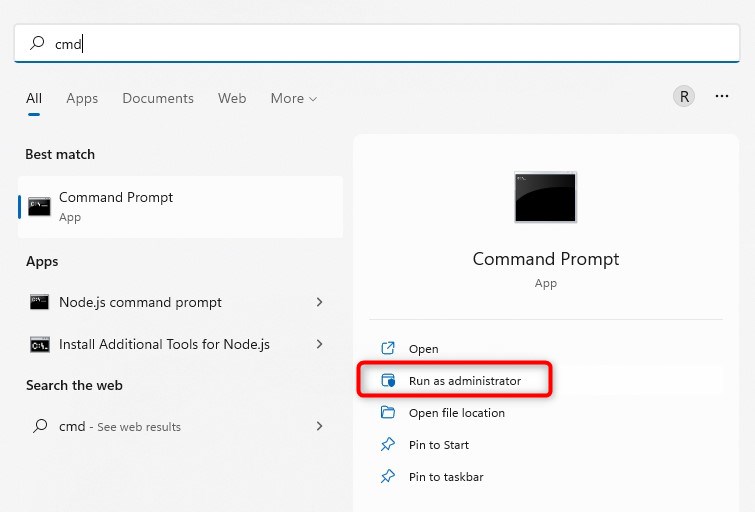
- Kjør følgende kommando for å bruke chkdsk på SD-kortet:
chkdsk F: /f
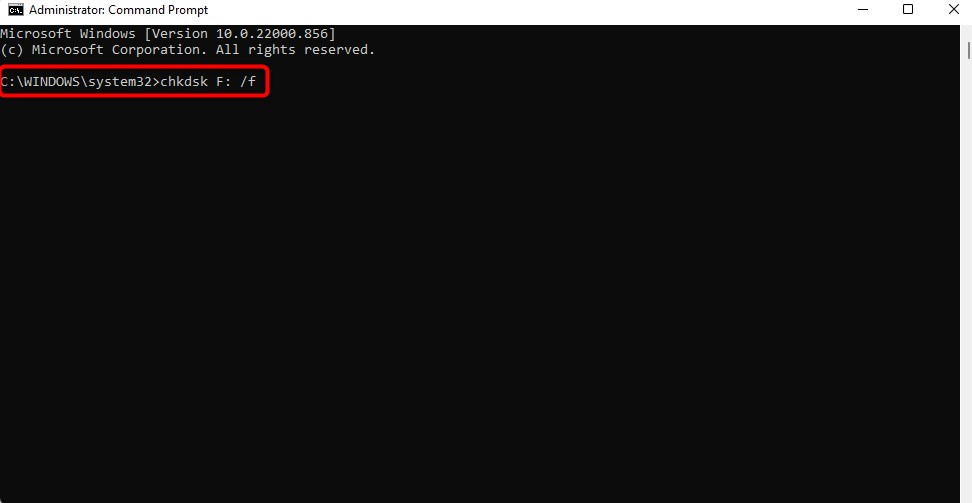
La verktøyet skanne SD-kortet for problemer. Hvis chkdsk finner et problem, vil det forsøke å fikse problemet automatisk. Når prosessen er fullført, prøv å få tilgang til NEF-filene og se om de åpnes.
Metode 2:Konverter NEF-fil til et annet format
En av de enkleste måtene å reparere korrupte NEF-filer på er ved å endre filformatet. For eksempel, når du prøver å fikse korrupte NEF-filer, kan du konvertere bildene til png eller jpg og se om det løser problemet. Råbildedataene kan riktignok gå tapt, men du vil i det minste ha tilgang til bildene.
Du kan konvertere filer til et annet format på forskjellige måter. Vanligvis kan du ganske enkelt søke på frasen “konverter NEF til jpg” eller lignende for å finne nettbaserte konverteringsverktøy.
Convertio er et slikt gratis verktøy som kan hjelpe deg med å konvertere NEF-filer til et annet filformat slik at filene dine blir tilgjengelige. Last opp filen din til Convertio, velg et format for å konvertere filen til, og last ned filen etter konvertering.
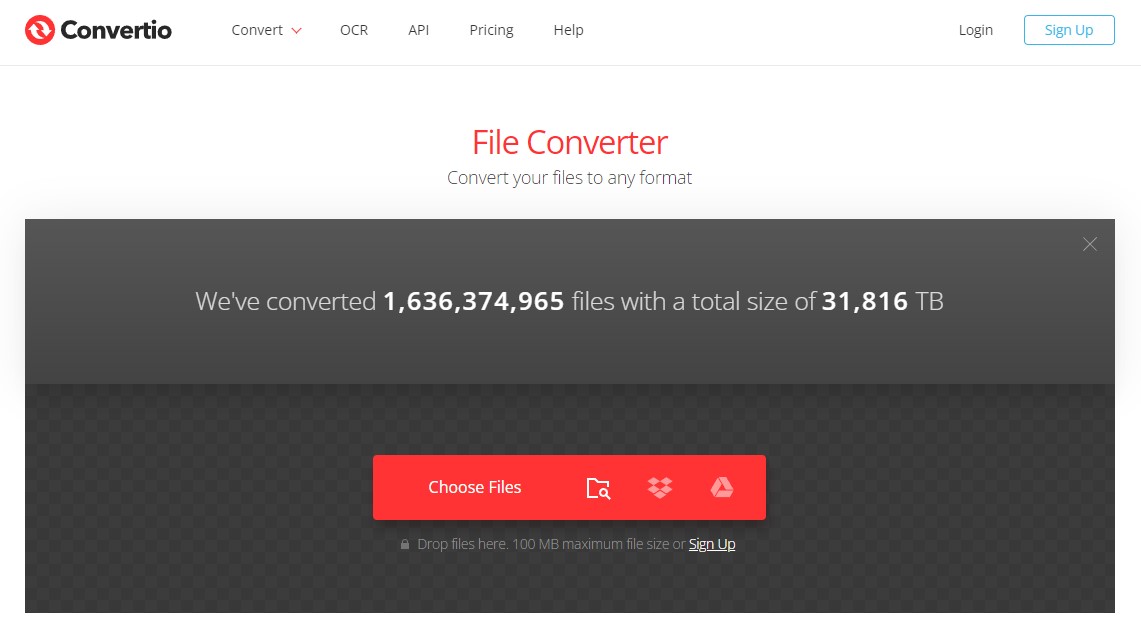
Prøv å åpne den konverterte filen, og forhåpentligvis åpnes den uten problemer.
Metode 3:Bruk filreparasjonsprogramvare
Du kan også bruke et verktøy som JPEG Repairninja for å reparere korrupte NEF-filer. Slik kan du bruke JPEG Repairninja:
- Last nedJPEG Reparasjonsninja. Det er et portabelt verktøy, så du trenger ikke installere det på PC-en din. Bare start zip-filen og åpne filen som heter JPEGrepair.exe.
- Klikk Fortsett på appens startskjerm. Ikke sett inn nøkkelen, vi trenger bare å bruke demoversjonen.
- Velg Reparasjon (header) under Verktøyvalg seksjonen. Klikk på mappeikonet og velg NEF-filen du vil reparere. Velg en fil og klikk OK .
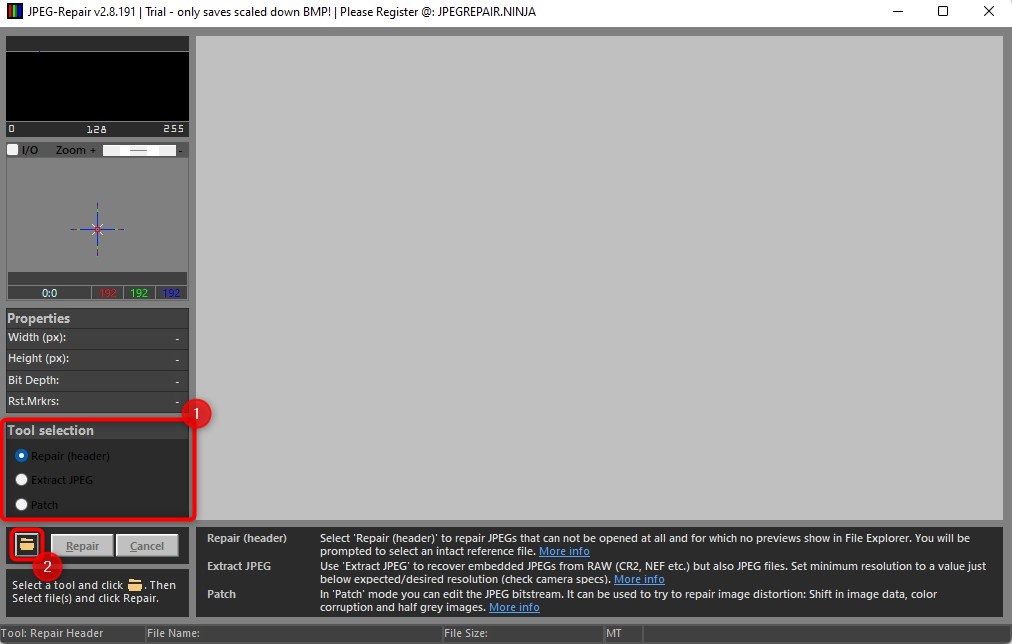
- På neste skjermbilde må du gi en referansefil. Filen må være en JPEG-fil tatt med samme kamera og innstillinger. Velg en JPEG-fil fra PC-en din eller en ekstern lagringsenhet og velg OK .
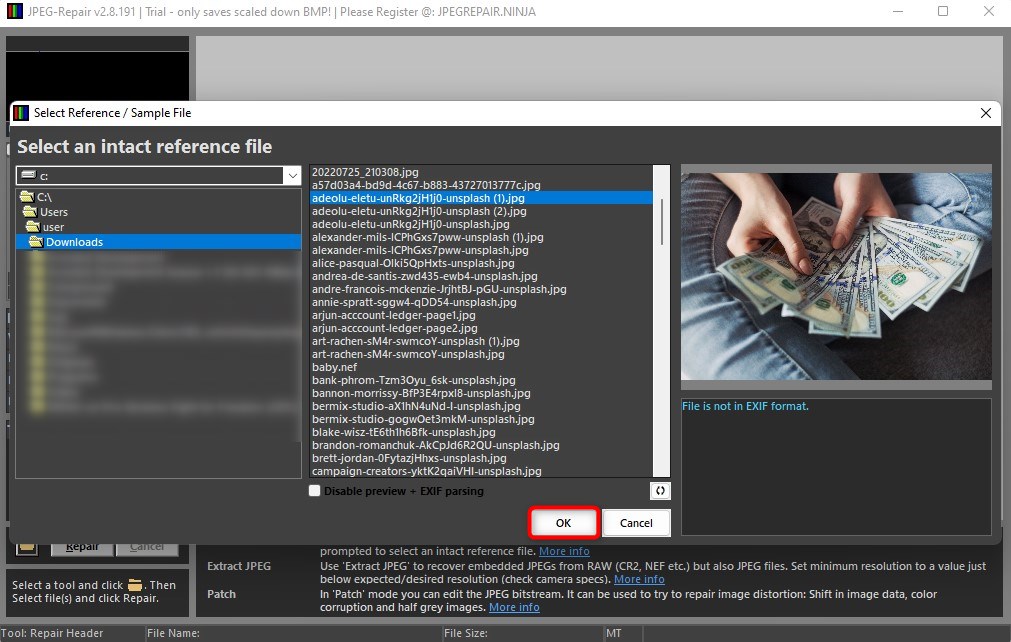
- Klikk Reparasjon .
Dette bør reparere den korrupte NEF-filen din. Merk at utdatafilen vil være i JPG-format, ikke NEF.
Hvordan forhindre tap av bilder på Nikon
Datatap kan skje med hvem som helst. Men hvis du følger disse beste praksisene, sørger det for at du ikke blir offer for datatap ofte:
- Ta sikkerhetskopi ofte: Ikke la bildene dine ligge på SD-kortet. Siden du bruker det ofte til å ta bilder, er det en større sjanse for at noe kan gå galt, noe som vil føre til at du mister data.
- Ha flere sikkerhetskopier: Ikke legg alle eggene i en kurv. Selv når du sikkerhetskopierer bildene tatt med Nikon-kameraer, kan lagringsenheten du har sikkerhetskopiert på bli ødelagt eller slutte å fungere. Det er best å sikkerhetskopiere data på flere enheter, spesielt hvis du er en profesjonell fotograf.
- Bytt minnekort under en fotoshoot: Akkurat som det å lage flere sikkerhetskopier bidrar til å minimere risikoen for å miste data når en lagringsenhet blir skadet, bidrar det å bytte minnekort under fotograferingen også til å minimere datatap. Hvis du ender opp med å miste et minnekort eller skade det, vil du ikke miste alle dataene dine og må kun gjenopprette et mindre volum av data.
Avslutning
Nikon-fotogjenoppretting er mulig i de fleste tilfeller, spesielt hvis det ikke har gått lang tid siden du mistet dem. Din beste sjanse er å bruke et datagjenopprettingsverktøy som kan hjelpe med å gjenopprette tapt data fra Nikon-kameraet ditt. Forhåpentligvis klarte du å gjenopprette NEF-filer ved hjelp av en av metodene ovenfor.




